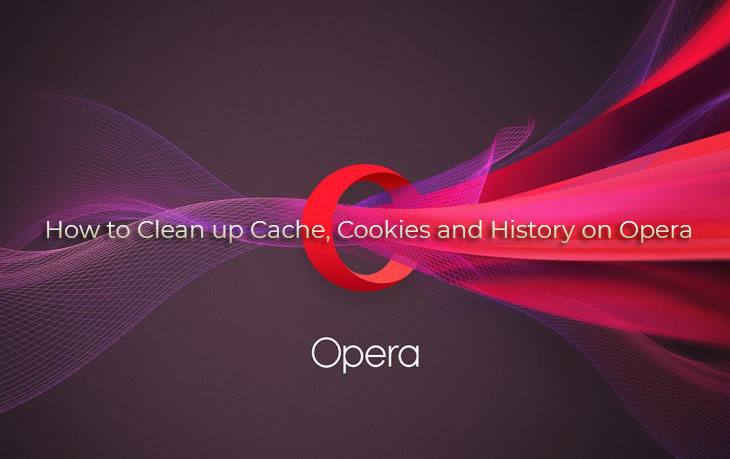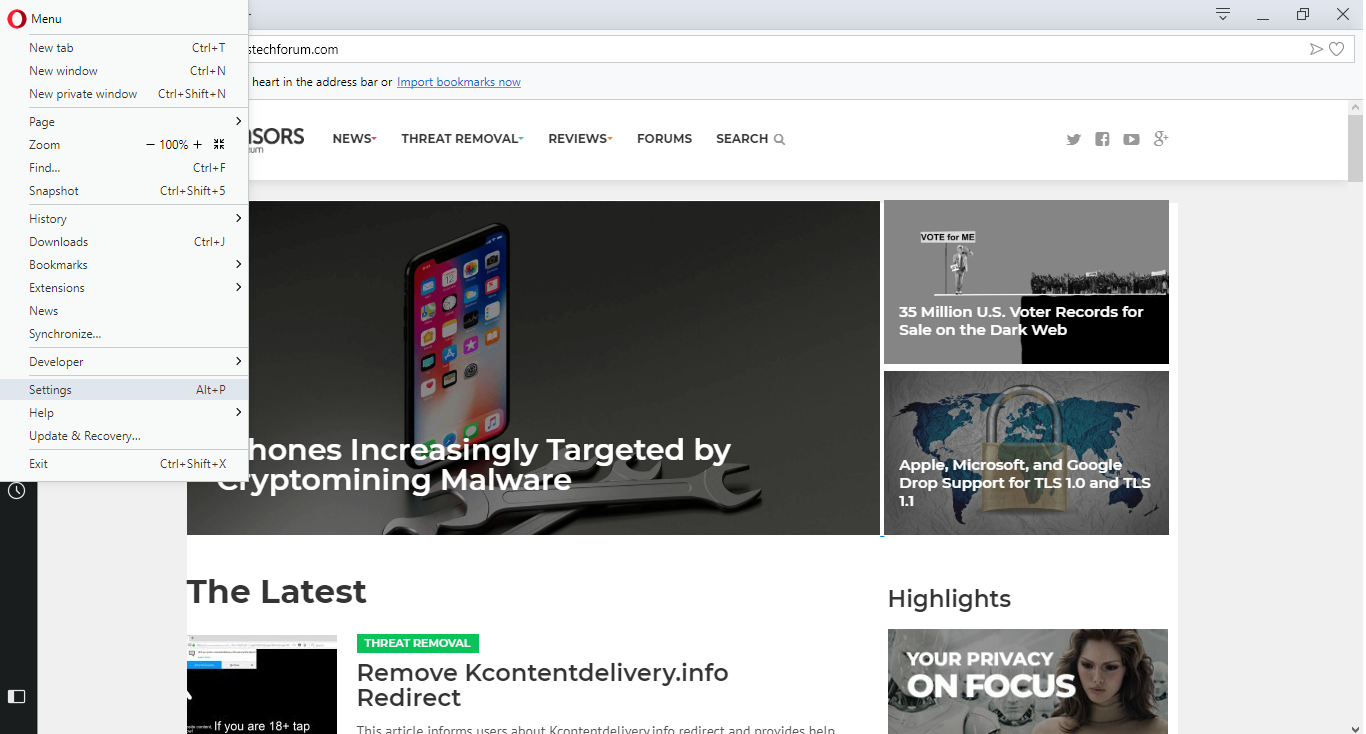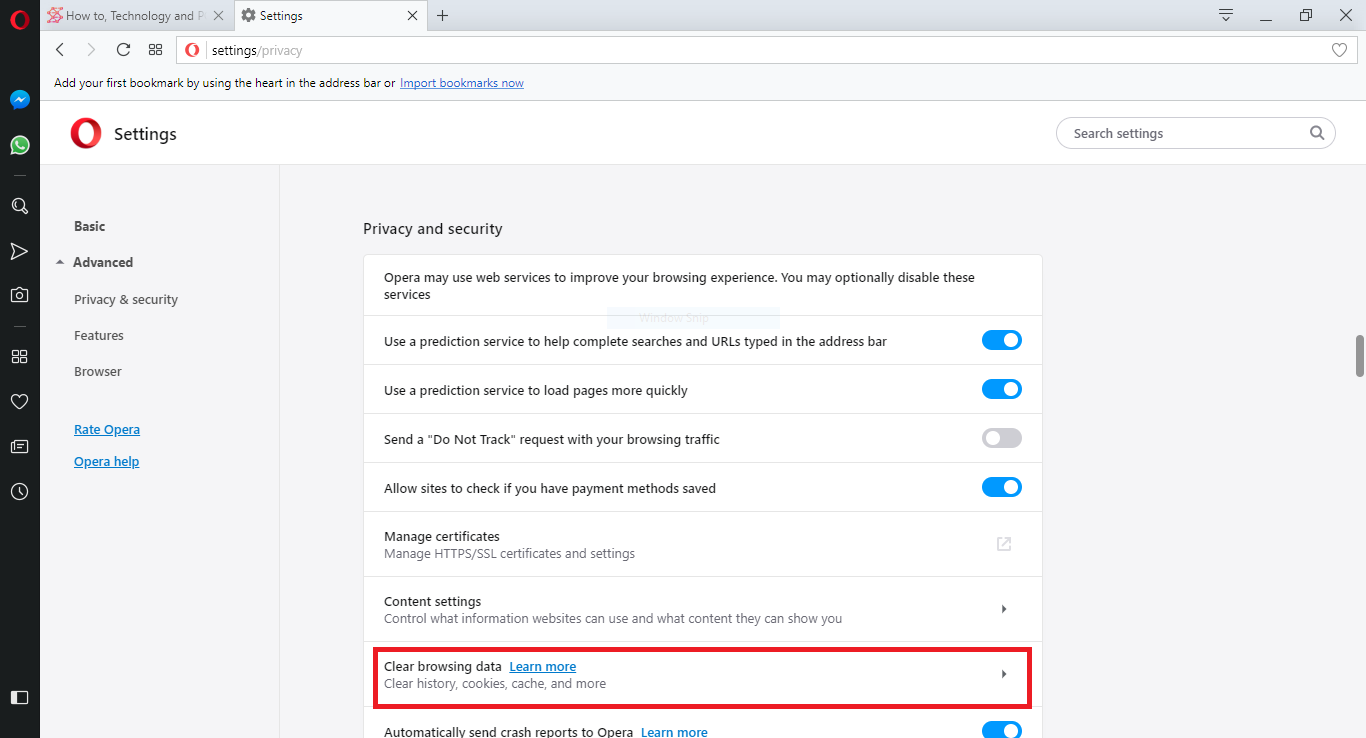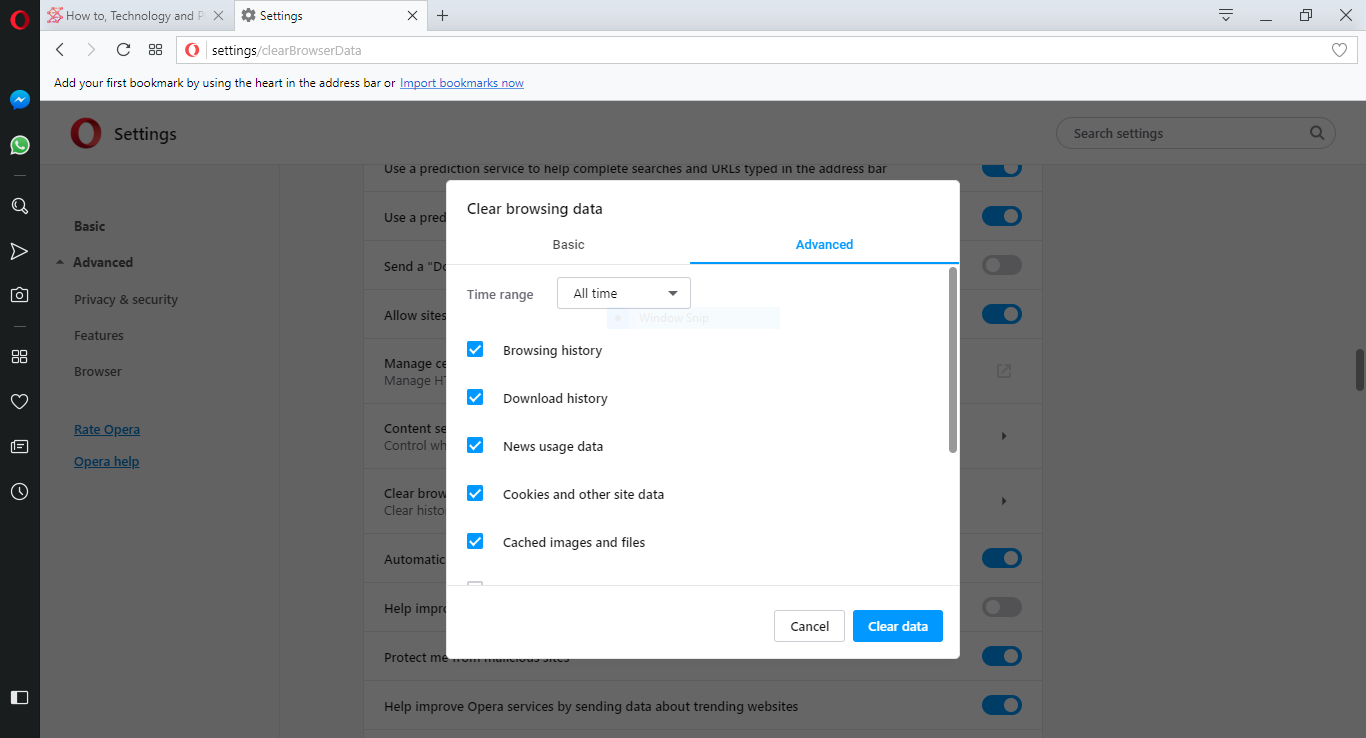El navegador web Opera no puede ser el navegador más utilizado, pero todavía es adoptada por millones de usuarios. De acuerdo con StatsCounter, Opera es utilizado por 3,38% de los usuarios que lo hace más popular que el Internet Explorer, para el periodo septiembre 2017 – Septiembre 2018. Como cualquier otro navegador, Opera también necesita un mantenimiento regular, ya que se genera una gran cantidad de datos no deseado durante la navegación web normal. Para aprender cómo limpiar la historia, caché y las cookies del navegador Opera, siga las instrucciones de este artículo.
Paso 1: Acceder a la configuración de página
La limpieza de datos no deseados como las galletas, caché y la historia se realiza accediendo a la opción correspondiente. Al igual que todos los otros navegadores que se encuentra dentro de la página de configuración que necesita ser abierto. A abrirlo haga clic en el menú de Opera en la esquina superior izquierda de la aplicación. A continuación, seleccione el Ajustes lengüeta. Una forma alternativa de abrir este menú es pulsando la combinación de teclas de ALT + P.
Paso 2: Para navegar por las opciones de privacidad
Cuando se accede a la página de configuración de la primera vista que se muestra sólo muestra las opciones más básicas que se relacionan con la personalización del navegador. En el lado izquierdo encontrará la Avanzado pestaña que necesita ser ampliado haciendo clic en la flecha, además de su nombre. Esto mostrará las tres opciones de menú (Intimidad & seguridad, características y navegador). Acceder al Intimidad & seguridad opción para encontrar el menú necesaria.
Paso 3: Limpiar la caché, Las cookies y la historia de la ópera
Encuentra el Eliminar datos de navegación y haga clic en él. El emergente que aparece mostrará las opciones disponibles que se agrupan en dos puntos de vista principales - Básico y Avanzado. Para eliminar completamente toda la memoria caché, cookies y el historial seleccionar el Avanzado y vista Revisar todas las opciones. La lista completa incluye los siguientes:
- Historial de navegación
- historial de descargas
- datos de uso Noticias
- Las cookies y otros datos del sitio
- imágenes y archivos almacenados en caché
- Contraseñas
- formulario de datos Autofill
- Configuración de contenido
- datos de aplicaciones alojadas
- licencias de medios
El Intervalo de tiempo opción permite establecer el período de tiempo durante el cual se eliminará el dat, hay varios valores disponibles:Ultima hora, último 24 horas, último 7 días, último 4 semanas y todo el tiempo. Seleccione el todo el tiempo opción y luego el Borrar datos botón.